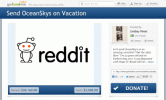Bien que vous ne puissiez pas ajouter de symboles à votre nom d'utilisateur Twitter, vous pouvez ajouter divers symboles, également appelés glyphes, à côté de votre nom. Par exemple, vous pouvez ajouter des visages souriants, des visages tristes, des étoiles et des cœurs. Vous pouvez rechercher et copier des symboles à l'aide de l'utilitaire de table de caractères sur votre ordinateur ou utiliser des glyphes de divers sites Web. Notez que tous les symboles de l'utilitaire de table de caractères ne sont pas pris en charge. Certains d'entre eux ne seront pas affichés sur Twitter.
Étape 1
Tapez "Character Map" sur l'écran de démarrage, puis cliquez sur "Character Map" dans la liste des résultats pour lancer l'utilitaire.
Vidéo du jour
Étape 2
Sélectionnez la police qui contient les symboles que vous souhaitez utiliser. Vous pouvez simplement parcourir les différentes polices et choisir les symboles que vous aimez. Par exemple, la police Arial contient un visage souriant, un visage triste, un cœur et un soleil.
Étape 3
Cliquez sur l'un des symboles pour en afficher une version plus grande. Si vous l'aimez, cliquez sur le bouton "Sélectionner" pour l'ajouter au champ "Caractères à copier". Vous pouvez ajouter autant de symboles que vous le souhaitez dans ce champ, puis les copier d'un simple clic de souris.
Étape 4
Cliquez sur le bouton « Copier » pour tout copier dans le champ « Caractères à copier » dans le presse-papiers.
Étape 5
Connectez-vous à Twitter, cliquez sur l'icône d'engrenage, puis sur « Modifier le profil » pour commencer à modifier votre profil Twitter.
Étape 6
Cliquez dans le champ Nom, puis appuyez sur "Ctrl-V" pour coller les symboles du presse-papiers dans le champ. Sinon, faites un clic droit dans le champ et choisissez "Coller" dans le menu contextuel.
Étape 7
Cliquez sur le bouton "Enregistrer les modifications" si les symboles s'affichent correctement. Si l'un des glyphes ne s'affiche pas correctement, supprimez-le comme vous supprimeriez n'importe quel autre caractère. Votre nom est immédiatement modifié sur Twitter.
Ajout d'émojis
Étape 1
Lancez votre navigateur Web et accédez à un site Web qui propose des emoji gratuits (liens dans les ressources). La recherche de « symboles Twitter » sur Google vous donnera des dizaines de sites Web proposant des emoji gratuits.
Étape 2
Sélectionnez les emoji que vous souhaitez ajouter à votre nom Twitter et copiez-les dans le presse-papiers. Certains sites Web vous permettent de sélectionner plusieurs emoji, puis de cliquer sur un bouton « Copier » pour les copier dans le presse-papiers. Sur d'autres sites Web, vous devez sélectionner les emoji avec la souris, puis appuyez sur "Ctrl-C" pour les copier dans le presse-papiers.
Étape 3
Cliquez sur l'icône représentant une roue dentée sur Twitter, puis sur « Modifier le profil » pour commencer à modifier votre profil Twitter. Cliquez dans le champ "Nom".
Étape 4
Appuyez sur "Ctrl-V" pour coller l'emoji du presse-papiers dans le champ Nom. Sinon, faites un clic droit dans le champ et sélectionnez "Coller" dans le menu contextuel. Cliquez sur "Enregistrer les modifications" pour changer le nom.
Conseil
Votre nom Twitter peut comporter jusqu'à 20 caractères.
Votre nom Twitter et votre nom d'utilisateur Twitter sont deux choses différentes. Le nom d'utilisateur vous est propre.
Vous pouvez insérer les mêmes symboles dans vos tweets en les copiant et en les collant.
Tous les systèmes d'exploitation Windows, y compris XP, 7, 8 et 8.1, contiennent l'utilitaire de table de caractères.
Avertissement
Certains symboles de la table des caractères peuvent ne pas être affichés par Twitter, tandis que d'autres peuvent être inintelligibles.
Le badge bleu à côté de votre nom est ajouté par Twitter si votre compte est vérifié. Vous ne pouvez pas demander à Twitter de vérifier votre compte. Il vous est interdit d'ajouter des badges de compte vérifié à votre profil Twitter. Votre compte peut être suspendu si vous incluez le badge dans vos photos ou images d'arrière-plan.